电脑无法启动Windows是很多用户在使用过程中可能会遇到的问题,尤其是在Windows 7系统用户中较为常见。Windows 7作为微软在2009年发布的一款广受欢迎的操作系统,虽然功能稳定,但随着时间推移和硬件环境变化,电脑无法启动的情况时有发生。本文将围绕“电脑无法启动Windows”和“电脑无法启动Windows 7”这两个问题,从原因分析、常见故障表现以及解决方法等方面进行详细讲解,帮助中国用户更好地应对这一问题。
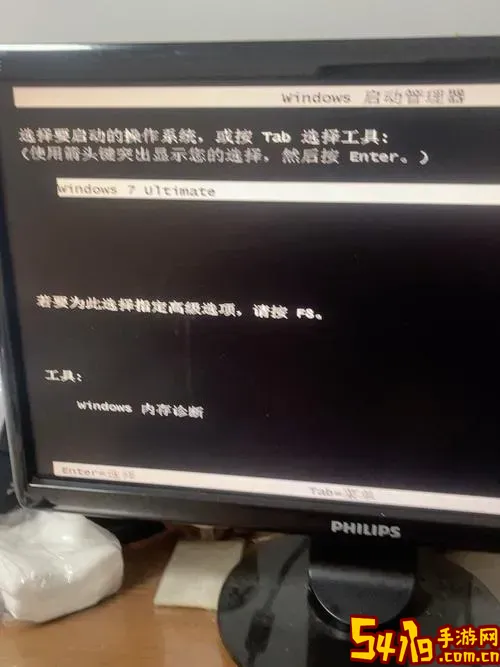
一、电脑无法启动Windows 7的常见原因
1. 硬件故障:电脑无法启动Windows 7最常见的原因之一是硬件故障,如硬盘损坏、内存条接触不良或者主板出现问题。尤其是使用时间较长的笔记本电脑或台式机,硬件老化可能导致系统无法正常启动。
2. 系统文件损坏:Windows 7系统文件可能因为病毒攻击、误操作或者软件冲突而损坏,导致启动时出现蓝屏、无法加载系统等情况。
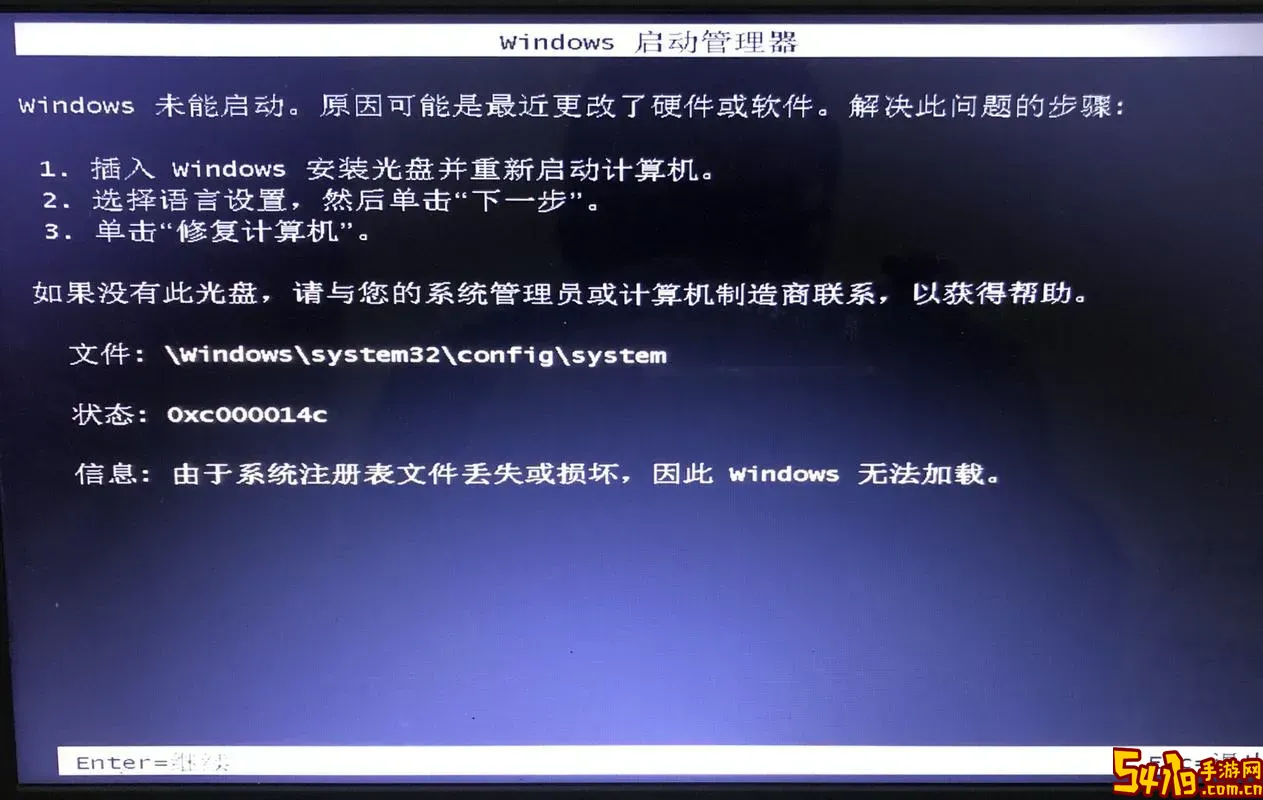
3. 启动项配置错误:启动管理器(Boot Manager)配置不正确,丢失启动文件或者引导程序损坏,都会导致系统无法进入Windows界面。
4. 驱动程序冲突:新安装的硬件驱动不兼容或者安装出错,也可能导致电脑启动失败。
5. 电源问题:电源供应不稳定或者电源适配器故障,会导致电脑无法完成开机自检,从而无法启动Windows 7。
二、电脑无法启动Windows 7的典型表现
1. 电脑开机后黑屏,无任何反应,风扇转动但无法进入系统界面。
2. 显示“Windows未能正常启动”的错误提示,提示进入“安全模式”或“启动修复”。
3. 蓝屏死机(Blue Screen of Death,BSOD),显示特定的错误代码,如0x0000007B、0x000000ED等。
4. 系统反复重启,无法进入桌面。
三、解决电脑无法启动Windows 7的步骤和方法
1. 检查硬件连接:
首先断开电脑所有外接设备,如USB设备、打印机等,确保硬件连接无误。打开机箱检查硬盘数据线和电源线是否松动,内存条是否插紧。
2. 进入安全模式:
开机时连续按F8键,选择“安全模式”进入系统。如果能够进入安全模式,可以尝试卸载最近安装的程序或者驱动,进行系统还原。
3. 使用Windows 7启动修复工具:
制作Windows 7系统安装U盘或使用系统安装光盘,设置电脑从U盘或光驱启动,进入安装界面后选择“修复计算机”,使用“启动修复”功能自动检测并修复启动问题。
4. 命令行修复:
进入“修复计算机”界面,打开命令提示符,执行以下命令:
bootrec /fixmbr
bootrec /fixboot
bootrec /rebuildbcd
这些命令能够修复主引导记录和启动配置,解决引导文件损坏问题。
5. 检查硬盘健康状况:
在命令提示符下输入chkdsk /r,检测并修复硬盘坏道,确保硬盘正常工作。
6. 系统还原或重装系统:
如果以上方法无效,可以尝试系统还原到最近的一个恢复点,或者备份重要数据后,进行系统重装。
7. 确认电源及硬件状态:
如果系统完全无法启动,且风扇不转或电脑无任何反应,建议送至专业维修点检测电源模块和主板。
四、防止电脑无法启动Windows 7的建议
1. 定期备份重要数据,避免因系统故障导致数据丢失。
2. 安装杀毒软件,定期扫描系统,防止病毒破坏系统文件。
3. 不随意安装来源不明的软件和驱动,避免系统冲突。
4. 定期进行系统更新,微软虽已停止主流支持,但依然可以通过官网获取部分补丁。
5. 注意电脑环境通风散热,避免硬件因发热故障。
五、总结
电脑无法启动Windows 7的问题虽然让人头疼,但通过合理排查硬件、系统和软件等因素,大多数问题都能得到解决。对于普通用户来说,掌握一些基础的故障处理技巧,如进入安全模式、使用启动修复工具、执行命令行修复,是非常有用的。同时,也建议用户尽早升级至Windows 10或Windows 11,以获得更好的安全和性能保障。
在中国地区,由于地域和网络环境的特殊性,获取正版系统镜像和相关资源要通过官方渠道,避免下载到带有病毒或后门的非法系统。此外,选择正规维修服务也是保证电脑维修质量的重要环节。希望本文能帮助广大Windows 7用户顺利解决电脑无法启动的问题,享受更流畅的计算机体验。